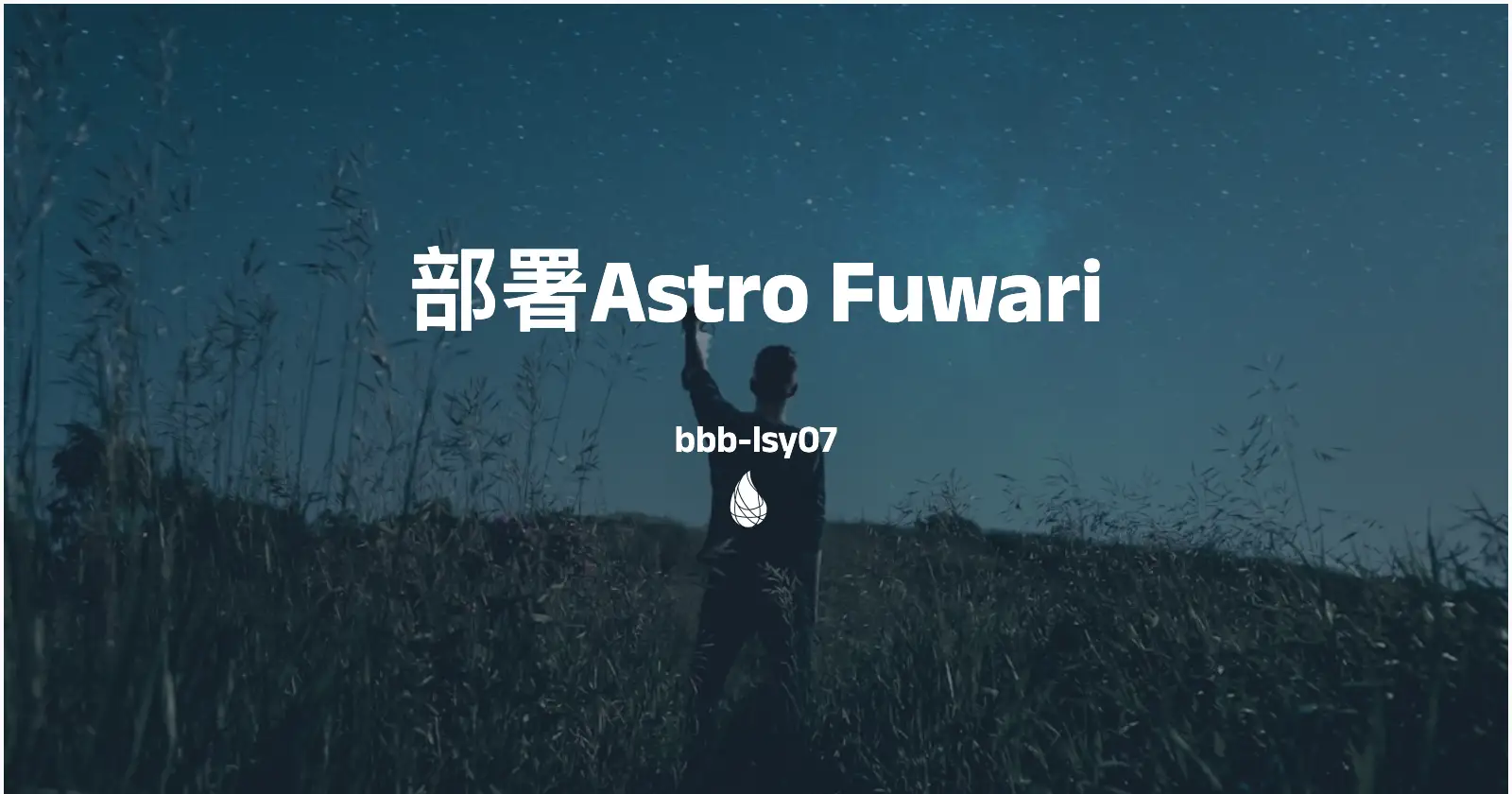前言:
当前市面上的博客系统种类繁多,例如 ws、Halo 等。这些系统中不乏设计精美、广受欢迎的主题。然而,它们通常需要服务器支持才能运行。本次,我们将为您介绍一款静态系统主题,并详细讲解其部署安装及基础操作方法,旨在呈现这篇《教你部署 Astro Fuwari 静态博客》。
本地环境/配置:
在开始之前,我们需要先配置好本地的环境。
1.安装Node.js和pnpm
进进入网页,根据网页提示选择相应的系统版本进行下载和安装。
检查:
终在命令行中输入以下两个命令,均应显示版本信息,这表明安装成功:
pnpm -v
node -v
# 若在终端执行上述命令后未显示版本号,建议向ChatGPT寻求帮助,并提供详细信息以便查询(您也可以在文章底部留言)。2.创建项目
此处通常推荐使用 VS Code。您可以点击此链接进入官网进行下载、安装和使用:https://code.visualstudio.com/
随后在终端执行下面代码创建:
pnpm create fuwari@latest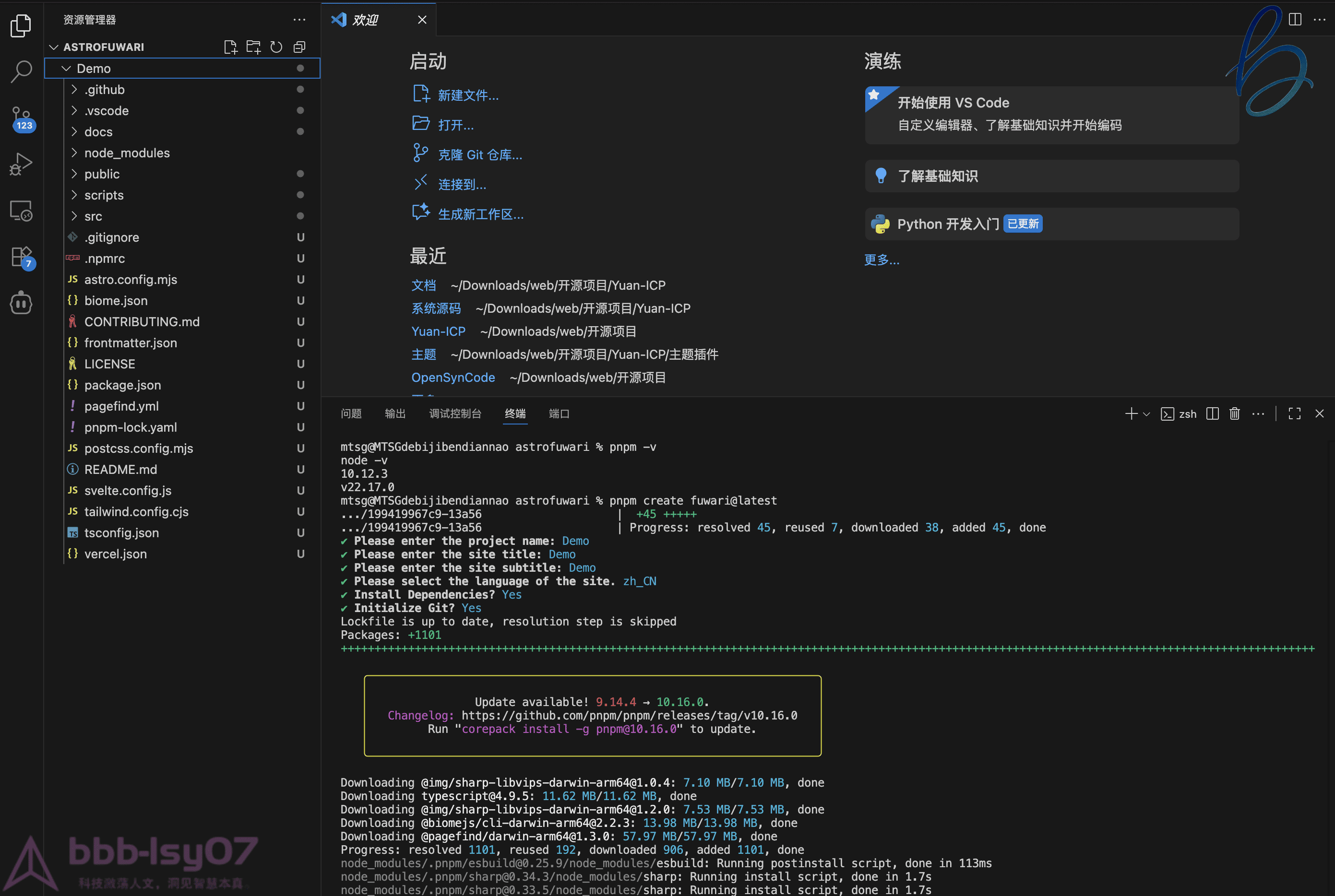
至此,项目已基本搭建完成,接下来将介绍相关使用内容:
3.配置
基本配置都在src/config.ts这个文件中,原本文件是英文的,如果有词看不懂,可以让AI翻译一下:
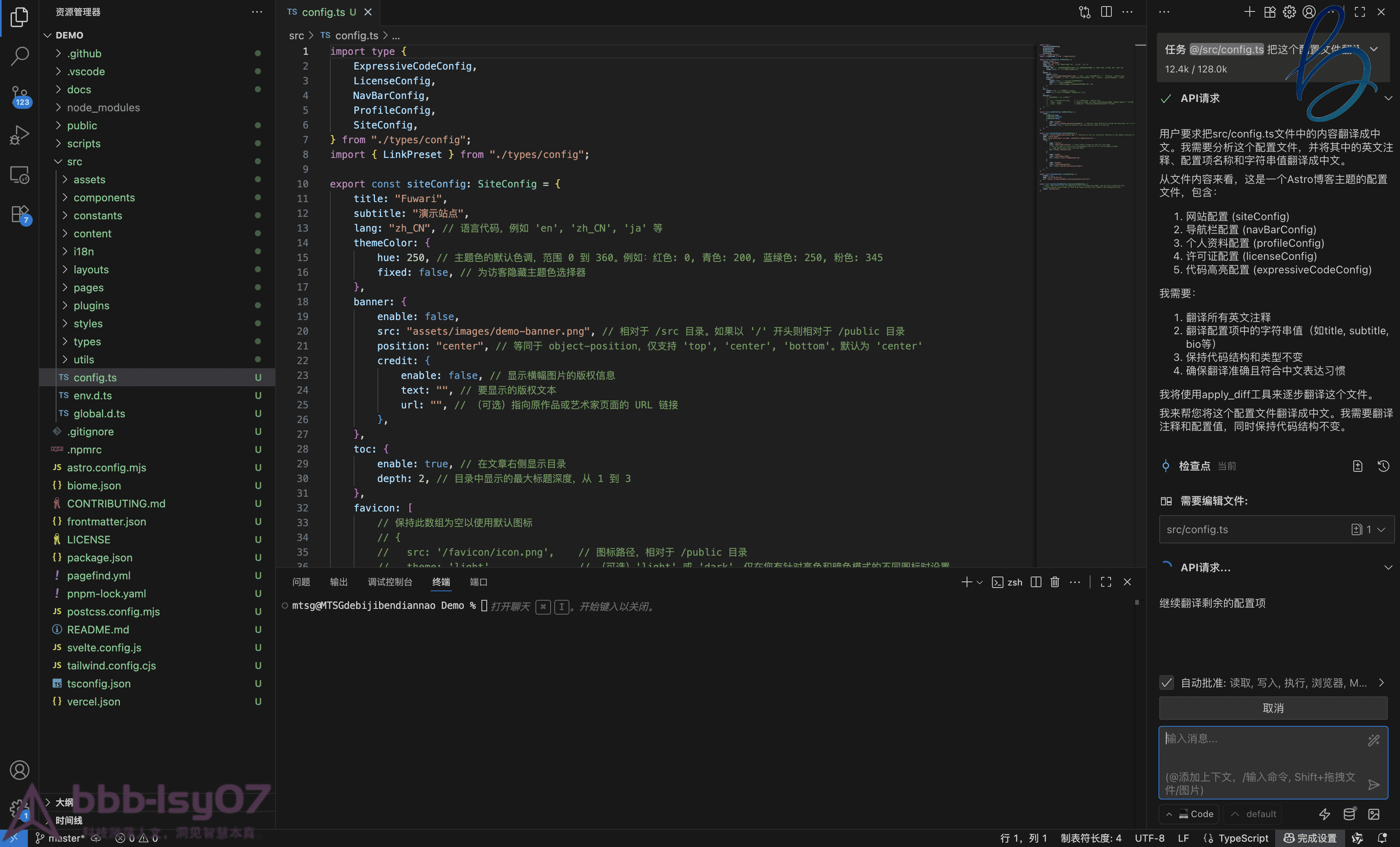
4.启动本地服务
执行下面代码,启动服务,并点击最后的本地网站地址访问:
pnpm dev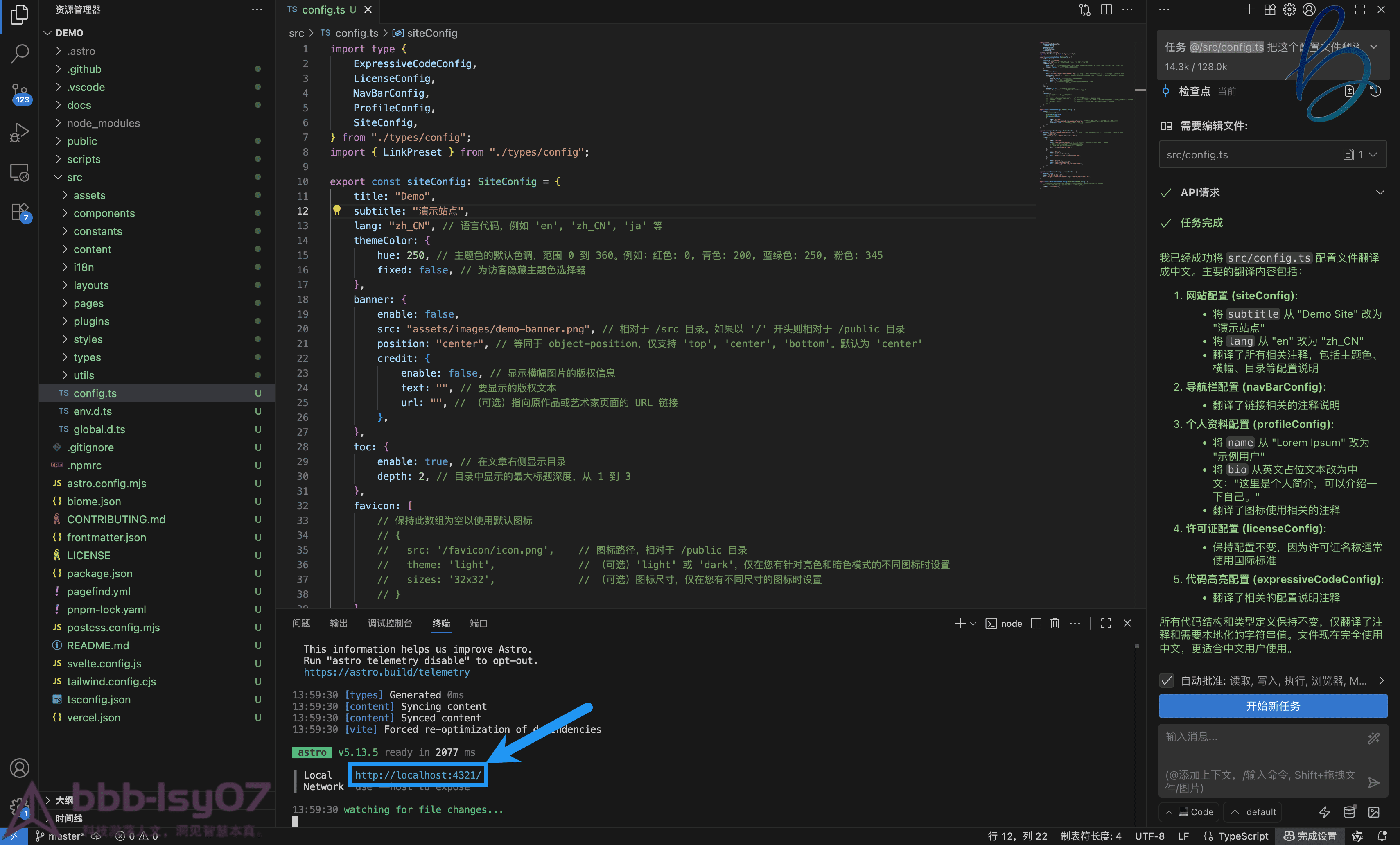
撰写文章/常用命令:
新建文章:
要撰写新文章,请在终端中输入pnpm new-post 文章标题命令。此操作将在/src/content/posts/目录下自动生成一个新文件。您只需编辑该文件,使用基本的 Markdown 格式即可完成内容创作。
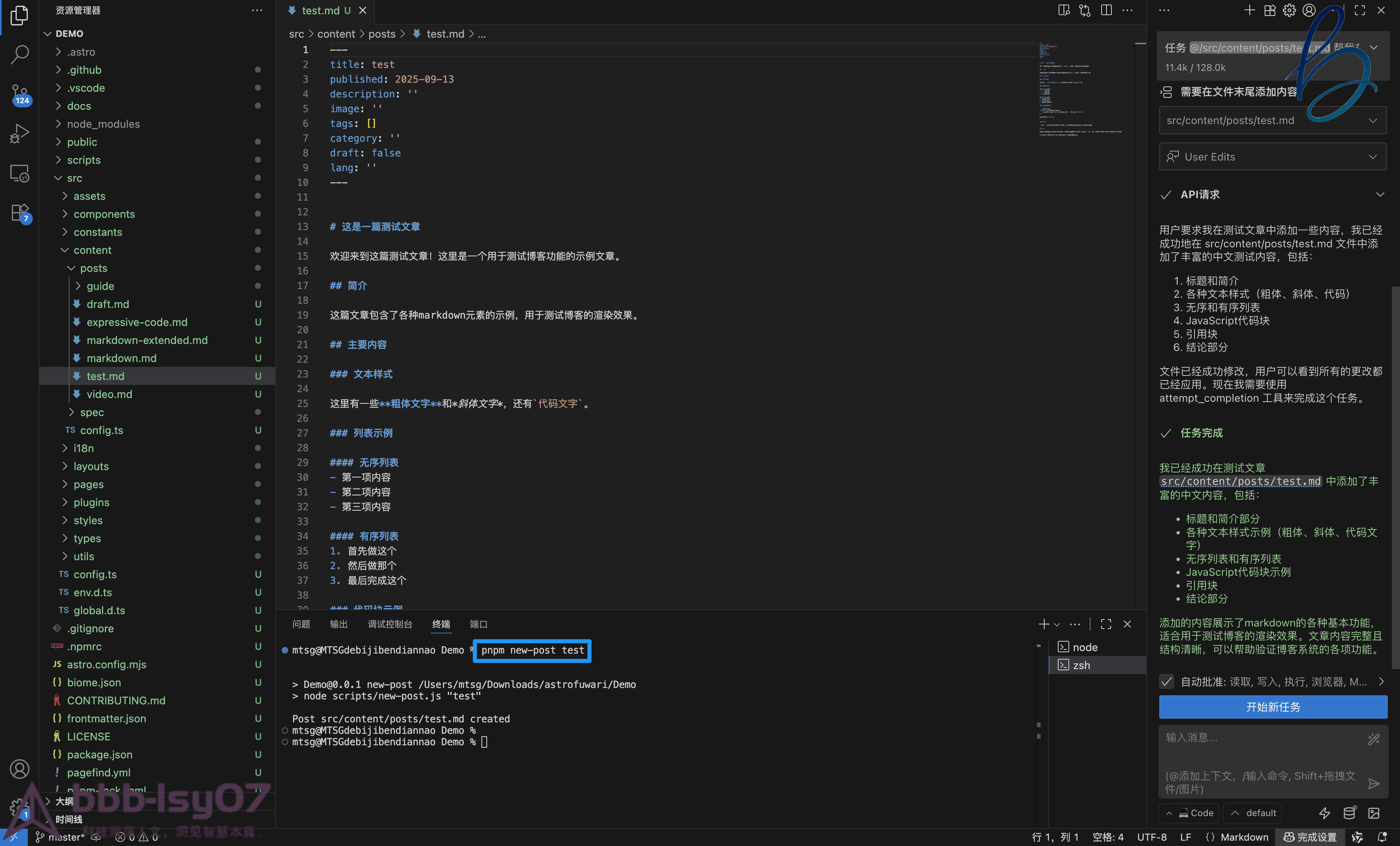
保持文件后,你再次访问,就会发现首页已经多了这一篇文章了。
其他命令:
部署上线:
1.编译站点为静态html
执行下面代码进行构建:
pnpm build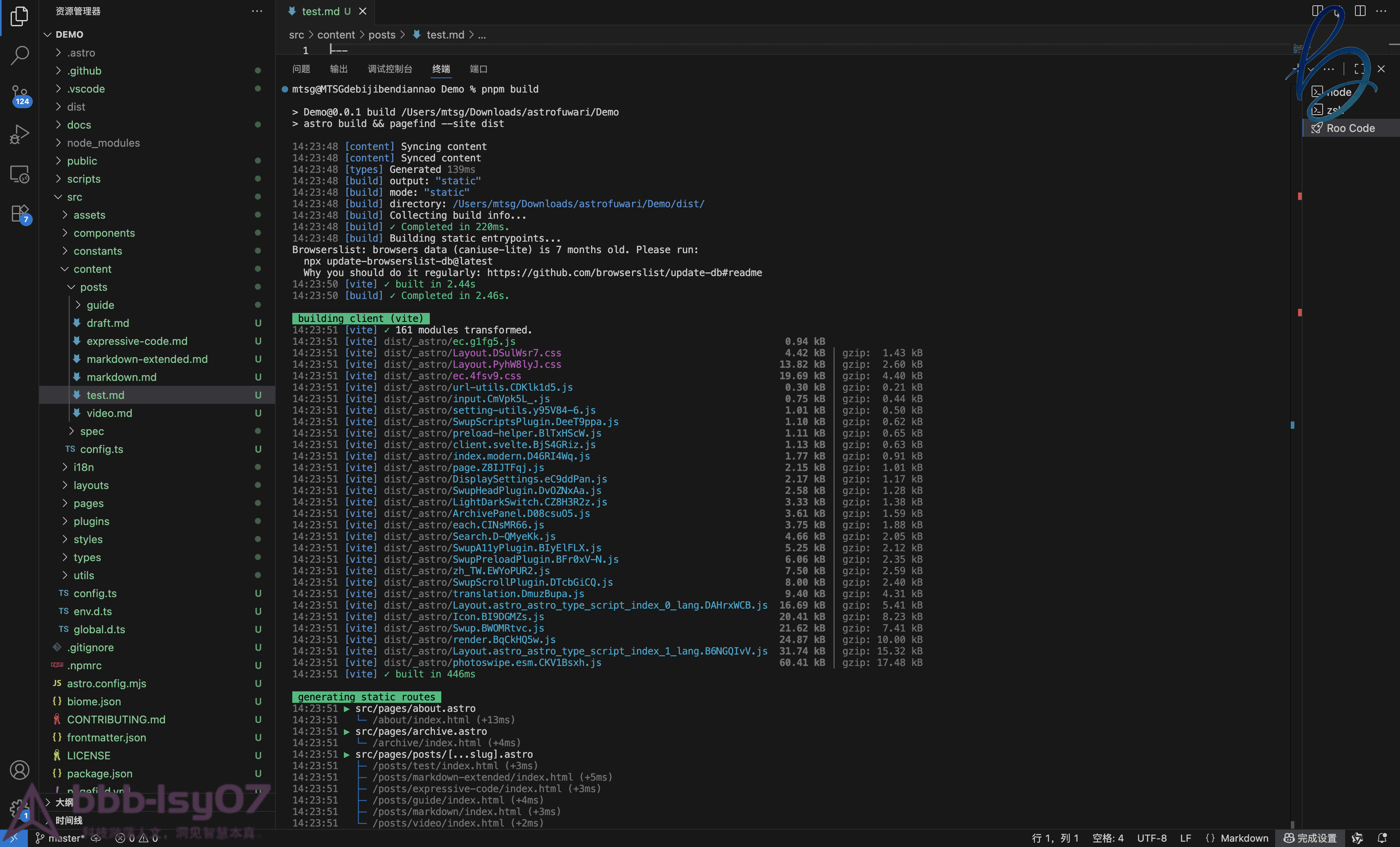
构建完可以上传dist目录中内容到服务器或GitHub即可。
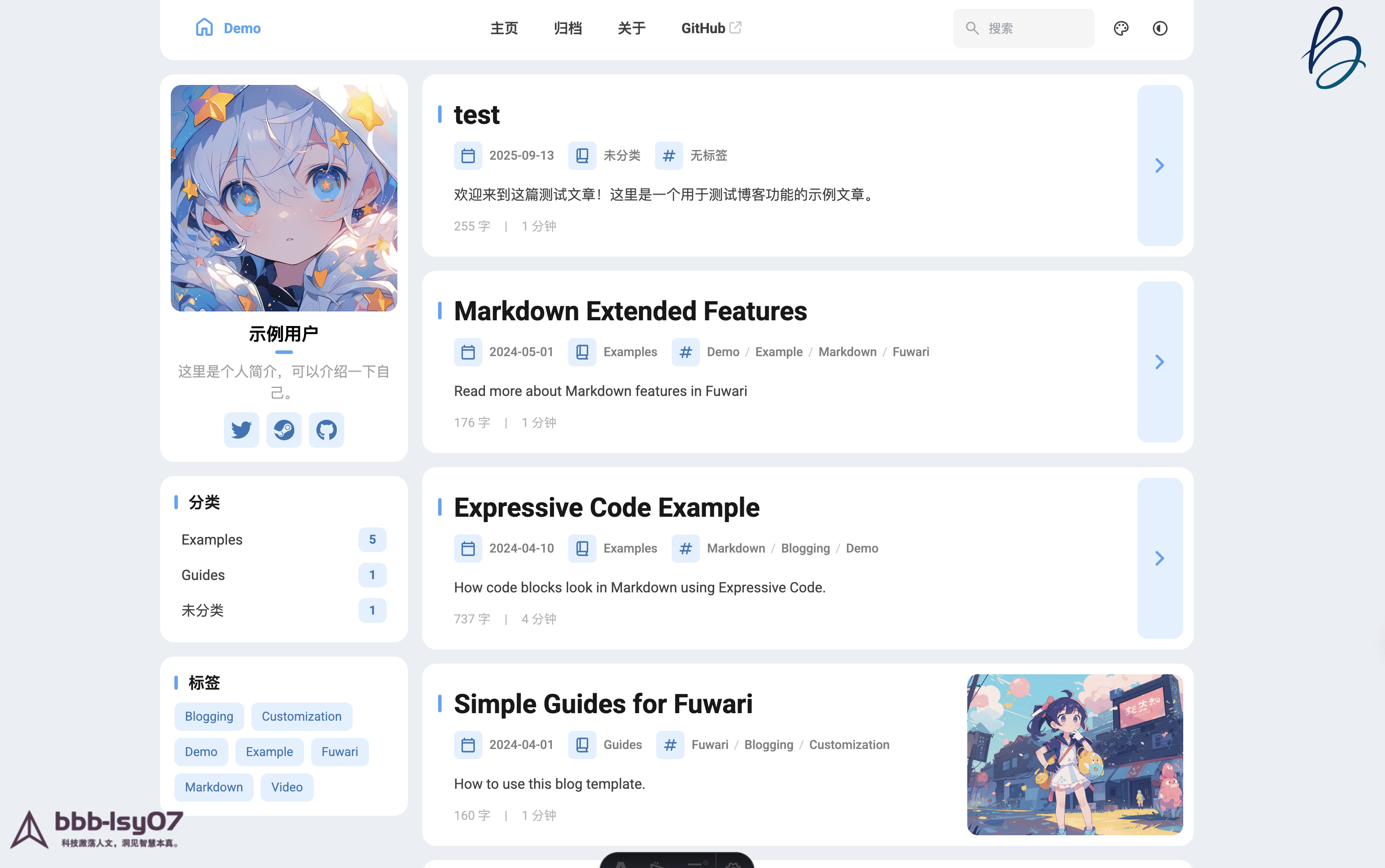
写在最后
浩渺云海间,缘分如丝牵,若您为网站之精髓所动,可于下方订阅之卷,或诸平台觅得契合之径,唯需寄一封电邮之名,便与吾辈缔结灵犀,共享智慧之光,永续共鸣。